苹果小方块怎么设置(iphonehome键有哪些功能)
猝不及防地失灵
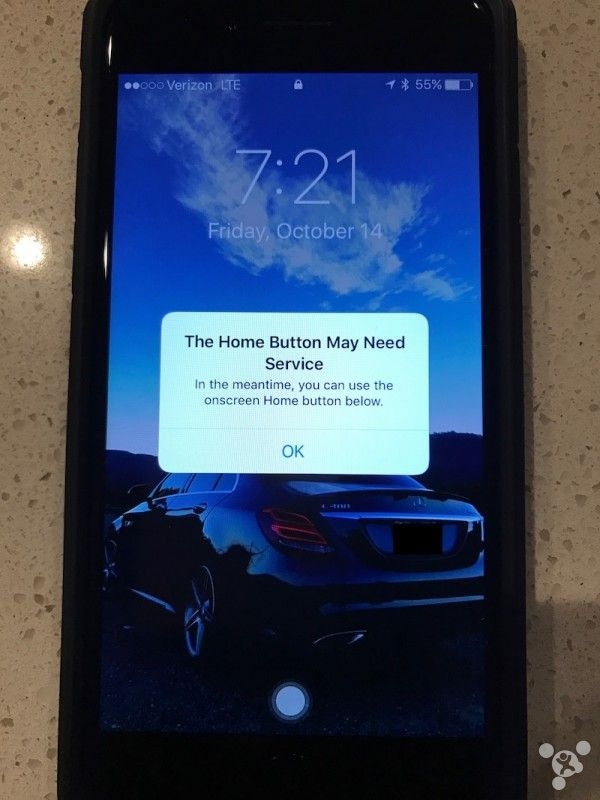
日前一名用户就分享了自己经历 Home 键失灵之后苹果提供的建议解决方案。根据这名用户的介绍,他的 iPhone 7 在充电时突然自动关机,而在重启之后 Home 键出现故障。这时屏幕上跳出弹框显示在虚拟 Home 键失灵时可以选择使用屏幕上的 Home 键。目前我们并不知道为何会出现这个问题,也不知道虚拟 Home 键失灵之后,除了应急使用屏幕上的 Home 键之后,苹果打算如何恢复虚拟 Home 键的功能。
在这里需要说明的是,因为这颗触摸式压力传感按键是与 iOS 10 系统深度融合的,所以也存在因为某些软件问题而导致 Home 键失灵的可能性,我们不能够仅凭这一名用户反映的情况来下任何结论,将问题出现的原因归结在硬件身上,断定 iPhone 7 的虚拟 Home 键比以前的机械 Home 键更容易坏掉之类的。
其实在 iPhone 7 上市之前,除了媒体之外,很多期待新设备的用户也心存疑虑,这个虚拟Home键会比机械Home键好用吗?我需要多少时间才能适应这个新的 Home 键呢?这个 Home 键是否耐用等?
后来 iPhone 7 上市之后,在威锋论坛中我们看到很多锋友对这个新的虚拟 Home 键还是挺满意的。至少这个新特性并没有让用户觉得需要太多的时间去适应,而且苹果确实做了很好的优化。虽然旧式的线性致动器是最适合用于手机震动的,但 Taptic Engine 更加细腻,能够给相关的操作提供更好的反馈,因此用户使用起来不仅没有生疏感,还愉快地接受了它带来的全新体验。至于耐用度,新机上市才一个月,我们实在无法下结论。
“小白点”用还是不用?
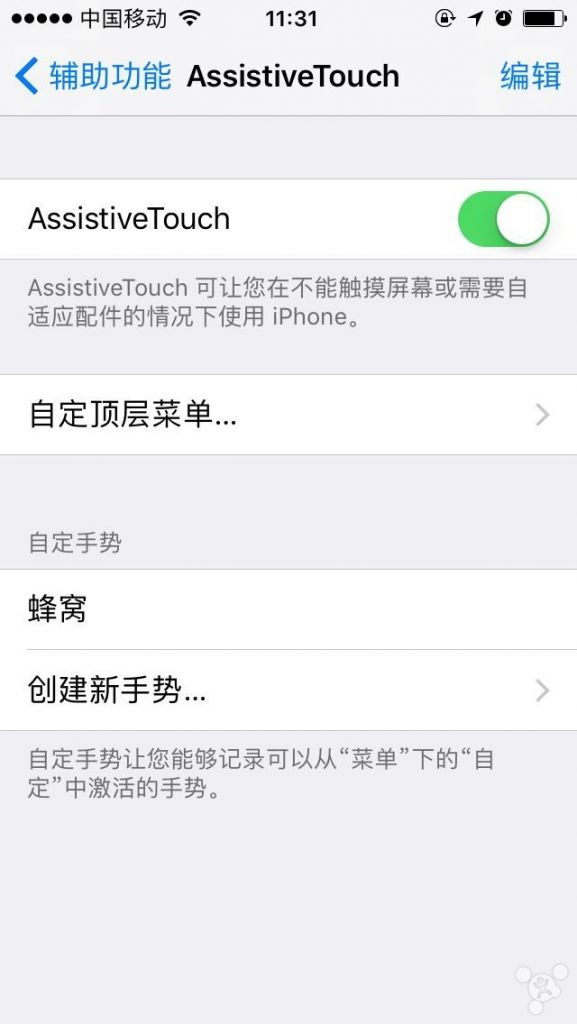
虽然目前用户对新 Home 键的体验还算满意,但是也不能完全排除出现问题的可能性,即使细心严谨如苹果也不能完全保证,这个新的按键在不同的使用场景下,面对这么多新用户的考验时都能够应对自如。苹果公司或许也正是因为考虑到了这个可能性,所以才会提供备用解决方案,就是建议用户在新按键无法使用时,使用屏幕上的 Home 键,即广大用户俗称的“小白点”。
这个“小白点”可以通过设置→通用→辅助功能→打开 AssistiveTouch 即可调出。这个功能打开后,在 iPhone 的界面上会浮现出一个小方块,点击它会弹出四个功能菜单。这个小方块可以随着不同程序的开启和关闭在屏幕四周的八个位置自由移动,避免“碍事”的情况,也可以手动调节。有了它,那些纠结于 Home 键易损坏又不能越狱的朋友们终于可以解脱了。
但是对于是否使用这个小白点,不同的用户有不同的见解。有的人觉得特别碍事,用 iPhone 那么多年就从没有想过要使用这个按键。而也有的用户觉得挺方便的,特别是在大屏幕设备上,有时候只能够单手操作时,如果手指够不到还可以借助这个按键来进行操作。
总之用或不用,这都是用户个人习惯,没有必要太过纠结。只不过在 iPhone 7 上,它可能变得比以前更加重要一点点,成为备用解决方案,让用户在设备虚拟 Home 键失灵时还可以通过其他方式来与设备交互。
换了个 Home 键操作也变了

Home 键是 iPhone 上最重要的一个按键,这么多年以来不管 iPhone 怎么变,苹果轻易不对这个 Home 动刀。它是用户和设备交互的重要工具,特别是当用户因为视觉效果的变化而对操作感到迷茫时,他们的第一反应就是去按下 Home 键返回主屏幕。
不仅如此,Home 键已经成为用户解决与设备相关问题的重要工具。可是如今它变成了一颗按不下去的虚拟按键了,那么以前解决问题时需要用到Home键的一些操作可能就派不上用场了,比如让设备进入 DFU 模式。那应该怎么办呢?在这里让我们给你介绍新的方法吧。
-如何重启 iPhone 7?
1.长按右侧的电源键
2.在按住电源键的同时,长按 iPhone 左侧的音量减键
3.一直按住两个按键直到屏幕黑屏,并持续按住两个按键,直到手机重启。
-如何让 iPhone 7 进入 DFU 模式?
1.连接 iPhone 7 到电脑
2.确保 iTunes 在运行
3.关闭 iPhone 7(如果没关闭的话)
4.长按设备右侧电源键 3 秒
5.在按住电源键的同时,长按 iPhone 左侧的音量减键
6.同时按住两个按键 10 秒(如果看到苹果 logo,那就是长按的时间太长了,你需要重新开始)
7.松开电源键,但还需要按住音量减键大约 5 秒(如果看到插入 iTunes 的界面,则意味着长按的时间太长,你需要重新开始)
8.如果看到屏幕依然是黑屏,那么恭喜你,iPhone 7 现在已经处于 DFU 模式了。
取消 Home 键是趋势
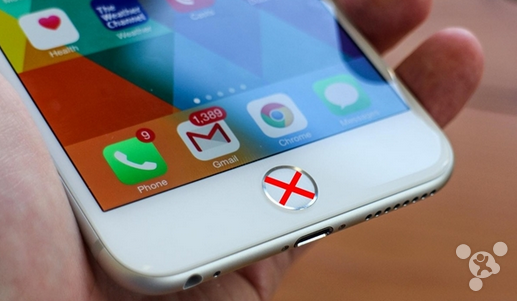
当然在一些人看来,既然 Home 键总是会给用户带来这样或者那样的麻烦,苹果就不能把它去掉吗?苹果或许正有此意。事实上,早在 2011 年的时候就有消息称苹果即将移除 iPhone 的 Home 实体按钮,当时外界分析认为苹果可以通过这一方式解放出一部分珍贵的屏幕空间,同时以软件的形式模拟出 Home 按钮的功能。但在苹果于 2013 年推出 Touch ID 功能,并将其整合到了 Home 按钮中后,有关移除 Home 按钮的声音又消停了很长一段时间。
然而最近苹果取消 Home 键的的消息再起,在 iPhone 8 上苹果可能会取消掉这个 Home 键,并将其相应的功能整合到屏幕之中。届时可能就再也没有 Home 键问题困扰用户了。
苹果公司近此前获得的一项专利技术暗示该公司正在寻找合适的方式,将传感器置于显示器下,运用超声波成像技术识别用户指纹,从而移除Home键,打造全屏手机。
苹果公司的这项专利名为“控制电子访问的人机界面”,该专利包含呈现图形文本、图像、图标和其它数据的电子显示装置。同时还包括安装在显示装置下的指纹识别传感器区,该区域包含三个常用传感器以捕捉指纹信息:光学、电容感应和超声波传感器。
专利说明书上指出,目前的传感器设计并非十全十美,而准确度更高、普及度较低的指纹扫描技术利用了超声波成像原理,使用这种技术的设备将不需要电容传感器或者按钮,也不再需要各种触控。指纹识别可以隐藏于机身的任何部分,比如玻璃、塑料甚至金属之下,比如放到手机屏幕上、边框上等,从而进一步提升屏占比。超窄边框、超薄机身已经越来越普遍,有了这项新技术的加持,设备或许能创造新的轻薄纪录。苹果一直以来都对轻薄机身有着一种执念,他们应该不会放过利用这项技术的机会。





